Windows10系统之家 - 安全纯净无插件系统之家win10专业版下载安装
时间:2020-05-25 16:57:10 来源:Windows10之家 作者:huahua
使用电脑过程中,有时用户会遇到DNS出错打不开网页的情况,打开网页超慢的问题,DNS出错打不开网页怎么办?其实这些都是DNS设置错误或者没有设置造成的,今天小编就和大家讲解一下win10无线网络dns异常的修复方法,有需要的用户看过来吧。
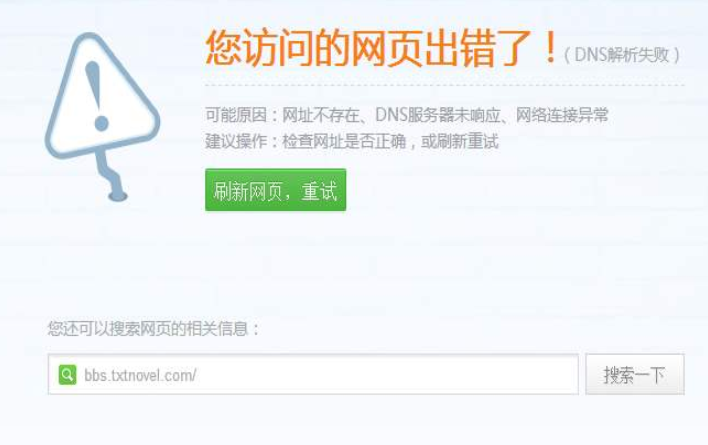
DNS出错打不开网页怎么办
1、打开控制面板,点击【查看网络状态和任务】
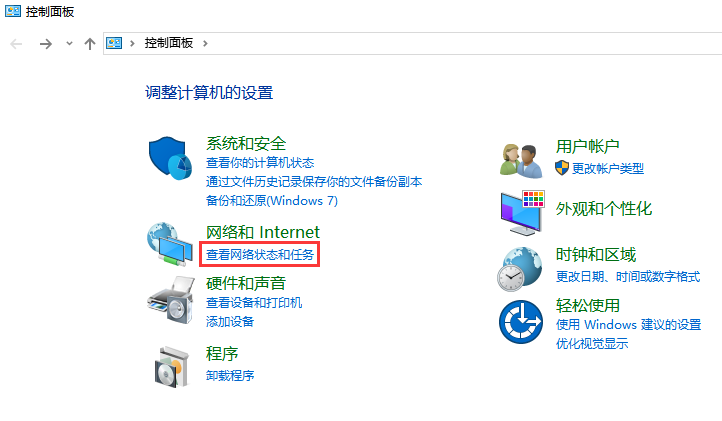
2、在左侧点击【更改适配器设置】
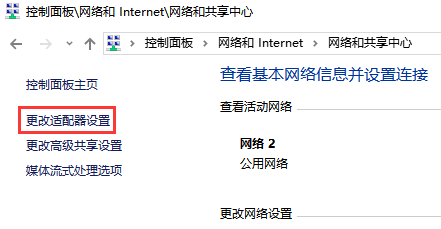
3、右键电脑连接的网络,选择【属性】
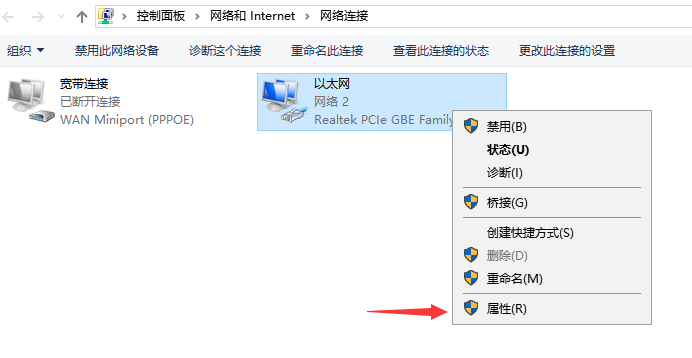
4、点击”TCP/IPv4协议“,在【使用下面的DNS服务器地址】内填写”114.114.114.114“或”114.114.115.115“
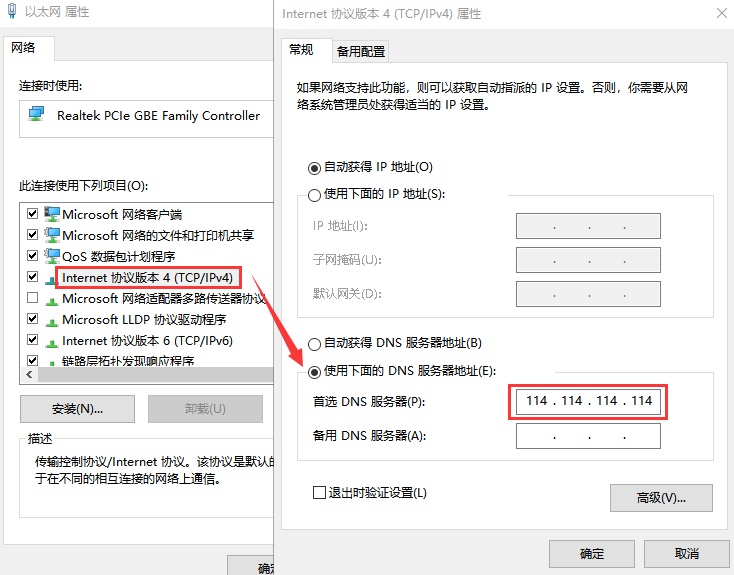
相关文章
热门教程
热门系统下载
热门资讯





























